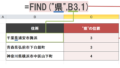Excelの『SUBSTITUTE関数』は”対象の文字列内に含まれる特定の文字列を置き換える”ための関数です。
そんなSUBSTITUTE関数について解説していきます。
SUBSTITUTE関数の使い方
ここではSUBSTITUTE関数の「記述の仕方」「具体的な使い方」について解説していきます。
SUBSTITUTE関数の記述の仕方
SUBSTITUTE関数の記述は下の通りです。
=SUBSTITUTE(文字列,検索文字列,置換文字列,[置換対象])
| 引数 | 意味 |
| 文字列 | 「検索対象にする文字列」を指定する |
| 検索文字列 | 「『文字列』に含まれる置換対象の文字列」を指定する |
| 置換文字列 | 「『検索文字列』と置き換える文字列」を指定する |
| 置換対象
※省略可 |
『文字列』の中に複数の『検索文字列』がある場合、何番目の検索文字列を置き換えるかを指定する。
※一番手前なら「1」と指定し、指定しない場合は全てを置き換える。 |
SUBSTITUTE関数の具体的な使い方
ここでは例として「対象文字列に含まれている”クラブ”を”部”に置き換える」という内容でSUBSTITUTE関数を使ってみます。
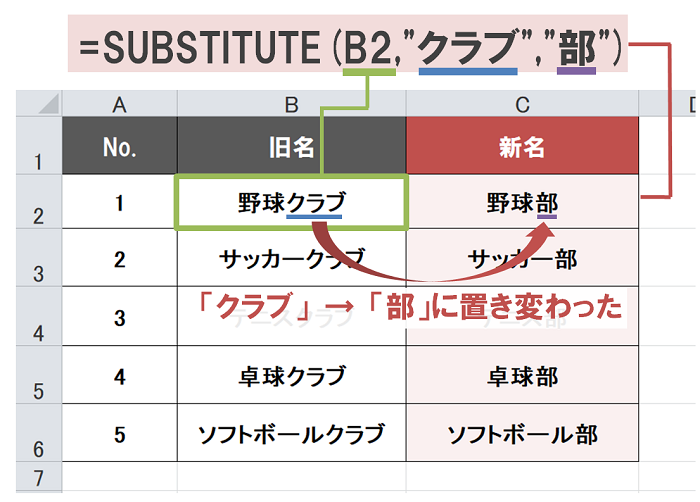
上ではセルC3の数式について解説をしています。
『C3』:=SUBSTITUTE(B2,”クラブ”,”部”)
セルC2ではSUBSTITUTE関数の第一引数である『文字列』には”セルB2(野球クラブ)”を指定しています。
そして、第二引数である『検索文字列』に”クラブ”、第三引数である『置換文字列』に”部”を指定しています。
この第二引数(クラブ)から第三引数(部)に置き換えるという数式となっています。
その結果、セルC3には「野球クラブ」が「野球部」となって表示されています。
〇おすすめのEXCEL参考書ランキング!
1位 | 2位 | 3位 |
|---|---|---|
| Excel 最強の教科書[完全版] | できるYouTuber式 Excel 現場の教科書 | たった1日で即戦力になるExcelの教科書【増強完全版】 |
| 初心者~中級者 | 初心者~中級者 | 初心者 |
| 【実践向きのテクニック習得に!】 ・コピペ、ショートカット、オートフィルの作業効率UPテクニック ・見やすいグラフの作成の仕方、簡単なデータ分析の解説をしている。 | 【初心者用の実務Excel学習に最適!】 ・基礎知識、関数や複数の関数を使った組み合わせ、ピボットグラフなどが解説されている。 ・ボリュームは少し物足りないが、実務に使うポイントに絞って学ぶことができる。 ・「本でサクッと、動画でじっくり」と学ぶことができるという選択したが用意された本である。 | 【基本中の基本を学ぶのに最適!】 ・知っておくべき関数・エクセル機能をしっかり解説されている。 ・丁寧に説明していることで、実際のEXCEL作業のイメージがしやすい。 |
スポンサーリンク